Как на Xiaomi записывать телефонный разговор во время звонка
Как на Xiaomi записывать телефонный разговор во время звонкаКак записать разговор во время звонка на Xiaomi и где сохраняются записи. На этой странице вы узнаете как на Ксиоми включить или отключить функцию записи телефонного звонка своими средствами не устанавливая сторонние приложения и программы.
В нашем примере мы посмотрим, как записать разговор во время звонка на Xiaomi Redmi 4X, возможно информация подойдет не только для смартфонов Сяоми, но и к Андроид устройствам других производителей.
Чтоб попасть в настройки включения или отключения записи телефонных звонков на Хиаоми нужно открыть иконку «Телефон», далее нажимаем на сенсорную кнопку меню в виде трех горизонтальных полосок. (На некоторых моделях Ксиоми, меню так же можно открывать сенсорной кнопкой в виде трех полосок, но уже которая будет расположена под экраном, обычно с левой стороны. После открытия иконки «Телефон» нажимаем и немножко удерживаем эту кнопку пока не появится меню для вызовов.
В открывшемся окне меню на Сяоми выбираем пункт «Запись вызовов», далее в новом окне вы можете включить или выключить запись телефонных разговоров на Хиаоми.
Теперь вы можете настраивать как записывать вызовы. Например, можно включить «Уведомлять о записи вызова» чтоб вы были в курсе, что начался процесс записи разговора вашего звонка. Так же можно настроить, чтоб он автоматически начинал записывать разговор при приеме входящего вызова, для этого активируем пункт «Записывать вызовы автоматически». Есть еще возможные варианты настроек записи входящих и исходящих вызовов на Андроид с определенных номеров. В зависимости от модели смартфона или планшета доступные настройки для включения записи телефонных вызовом могут различаться.
Теперь что касается где хранятся записи вызовов на Ксиоми. Сохраненные телефонные разговоры на Андроиде Хиаоми сохраняются в папке MIUI/sound_recorder/call_rec где вы можете их прослушать.
Если этот способ не подощел к вашему телефону, то можете перейти по этой ссылке на другую страницу где указан другой способ для Андроид.
> Xiaomi помощь
> Android помощь
> Все Xiaomi по новизне
> Главная сайта
Надеюсь информация о записи звонков на Xiaomi оказалась полезной. Не забудьте оставить отзыв и указать модель своего устройства, к которому подошла или нет информация выше. Если вы на своем смартфоне запись звонков включаете по-другому, то просим поделиться способом ниже в отзывах. Спасибо за отзывчивость и дополнительную информацию!
Добавить отзыв или поделиться полезной информацией по теме страницы.
Смартфоны с самой лучшей камерой 2023. В рейтинге предоставлены телефоны с самой лучшей камерой на сегодняшний день.
Бесплатно телефон по акции.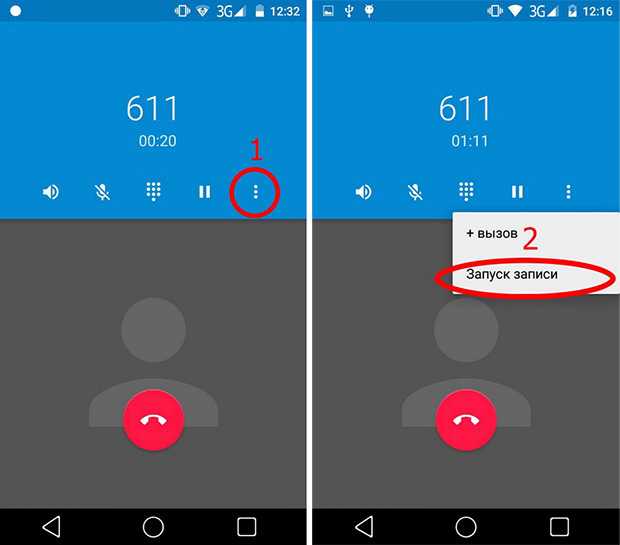 Бесплатные телефоны, смартфоны сенсорные и кнопочные как брендовых производителей Samsung, iPhone так и малоизвестных.
Бесплатные телефоны, смартфоны сенсорные и кнопочные как брендовых производителей Samsung, iPhone так и малоизвестных.
Как записать разговор на телефоне Samsung
Блог Сервисного центра
Использование приложения Call Recorder для записи звонков на Samsung Galaxy
Современные телефоны обладают чрезвычайно широким функционалом, и нередко бывают ситуации, когда у пользователей возникают трудности в процессе их эксплуатации. Как правило, эти трудности связаны с использованием какой-то конкретной программы или опции. Например, как записать звонок.
При возникновении каких-либо затруднений в эксплуатации ваших гаджетов марки Samsung, вы можете обращаться в сервисный центр Самсунг в Москве и других городах, указанных на сайте, перейдя по ссылке и оставив заявку.
Как осуществлять запись звука на телефоне Samsung
На сегодняшний день существует несколько способов, которые можно использовать для записи телефонных разговоров.
Встроенная функция записи разговора
В телефонах на базе Android имеется встроенная функция записи разговоров, использующая диктофон. На ранних моделях нужно в режиме разговора выбрать иконку с изображением кассеты. Она может находится во вкладке «Еще».
Более новые модели упростили эту задачу. Теперь нужно просто, также в режиме разговора включить запись разговора внизу экрана вашего смартфона.
Но в ультрасовременных моделях Samsung, например таких, как Galaxy S5, S6, S7 эта функция присутствует в телефоне, но по умолчанию отключена, так как в стране производителя осуществлять запись разговора запрещается законом.
Установка специальных программ
Что бы подключить встроенную опцию записи разговоров можно установить специальный патч — модификацию, при помощи которой можно внести изменения в прошивку телефона. Но для этого необходимо получить root-права, которые позволят вам, эти самые изменения вносить. Огромным минусом является то, что, получив эти права, ваше изделие автоматически лишается какой-либо гарантии от производителя. Поэтому рекомендуем воспользоваться куда более простым и безопасным способом, указанным ниже. Если вы все же решились на подобные манипуляции и у вас возникли проблемы, то обратитесь в сервисный центр по ремонту смартфонов Samsung.
Огромным минусом является то, что, получив эти права, ваше изделие автоматически лишается какой-либо гарантии от производителя. Поэтому рекомендуем воспользоваться куда более простым и безопасным способом, указанным ниже. Если вы все же решились на подобные манипуляции и у вас возникли проблемы, то обратитесь в сервисный центр по ремонту смартфонов Samsung.
Использование приложения для записи разговора
PlayMarket предлагает широкий выбор различных приложений бесплатных и платных версий. Одним из самых популярных является Call Recorder.
Скачав и установив это приложение вы сможете записывать ваши телефонные разговоры в автоматическом режиме. Об этом будет свидетельствовать красный индикатор записи вверху экрана.
Вы можете сохранить нужные вам записи, и иметь к ним доступ во вкладке «сохраненные».
Также имеется возможность таких дальнейших действий, как «поделиться» или присвоить пометки к записи.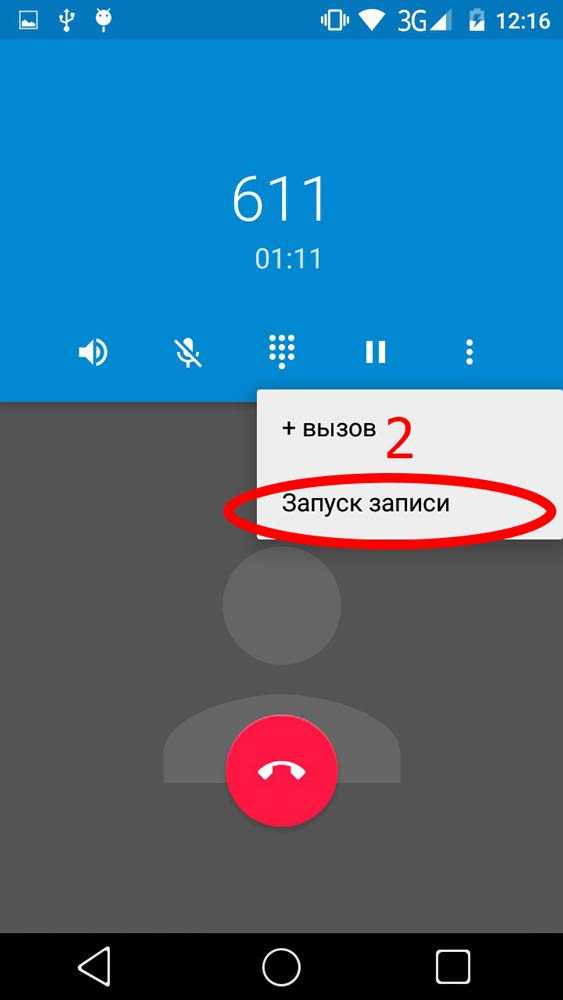
Будьте внимательны, потому что бесплатная версия сохраняет только 100 записей и вам нужно будет периодически освобождать место для новых. Платная же версия расширяет этот функционал и позволяет записывать разговоры например, с определенным абонентом.
Таким образом, если в вашем телефоне недоступна встроенная опция для записи телефонных разговоров, установив любое приложение, вы с легкостью решите для себя эту проблему.
Источник: http://i-slomal.ru/
Помогла ли вам статья?
смартфоны Samsung
Как включить и выключить запись звонков?
НазадКак включить и выключить запись звонков?
Настройка записи вызовов для всей системы или для определенных телефонных номеров, линий, групп вызова, очередей вызовов или конференц-мостов.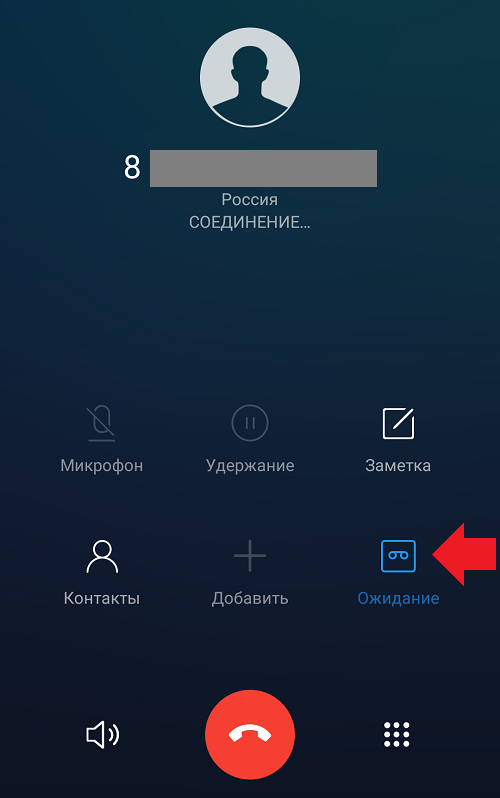
Примечание: Пожалуйста, извините за беспорядок, пока мы улучшаем ваш опыт администратора! Мы находимся в процессе переноса всех учетных записей на новый GoTo Admin. Статья ниже предназначена для админов, использующих Администрирование АТС (классическое) на уровне 9.0010 https://my.jive.com/pbx . Если вы являетесь администратором, который использует GoTo Admin по адресу https://admin.goto.com , см. раздел: Как включить и выключить запись звонков?
Прежде чем начать : У вас должны быть права администратора или суперадминистратора.
- Вы обязаны понимать законы о записи звонков в вашем регионе.
- Пользователи, у которых нет этой настройки, могут набрать *15 + номер телефона, чтобы начать запись отдельного исходящего вызова (эту функцию нельзя использовать во время разговора).
Включить запись звонков для всей системы
- Войдите в систему администрирования АТС (классическая версия) по адресу https://my.
 jive.com/pbx.
jive.com/pbx. - Выберите Системные настройки > Запись > Хранение .
- Включить или отключить запись входящих и/или исходящих вызовов.
Результат : Если запись вызова включена для всей системы, будет записано несколько копий вызова.
- Выбрать Сохранить .
Включить запись вызовов для определенных добавочных номеров
- Войдите в систему администрирования АТС (классическая версия) по адресу https://my.jive.com/pbx.
- Выберите Phone Numbers , Lines , Ring Groups , Call Queues или Conference Bridges в левом меню навигации, а затем выберите телефонный номер или добавочный номер, который необходимо изменить.
- Из Запись > Запись звонков , включите или отключите запись звонков для входящих и/или исходящих звонков.
- Выберите формат записи вызова (где применимо).

- Выбрать Сохранить .
Результат :
- Если включить запись звонков для всей системы и для отдельной линии, группы вызова или телефонного номера; будет записана только одна копия звонка.
- Если включить запись звонков общесистемно или по номеру телефона, а также по отдельной очереди звонков; несколько копий звонка будут записаны. Очередь создаст запись, которая исключает музыку ожидания, тогда как другие записи будут включать музыку ожидания.
- При включении записи разговоров общесистемно или по номеру телефона, а также по отдельному конференц-мосту; несколько копий звонка будут записаны. Мост будет генерировать запись, которая начинается, когда первый участник входит и заканчивается, когда последний участник выходит, где другие записи будут с точки зрения каждого участника.
Оцените
свой
Опыт
Нужна помощь?
Контактная поддержкаКак автоматически записывать телефонные звонки на Android
следующий → ← предыдущая Иногда нам нужно записать телефонный звонок, например, когда мы говорим о каком-то важном рабочем звонке и запомнить весь разговор невозможно. Обратите внимание, что не все Android-смартфоны и планшеты оснащены встроенной функцией записи звонков. В зависимости от марки телефона Android и версии его ОС, может быть другой способ записи телефонных звонков на нем. Если ваше устройство Android не предлагает встроенной функции записи звонков, вы можете использовать сторонние приложения для записи звонков, чтобы записывать свои телефонные звонки. Примечание. Имейте в виду, что запись телефонного разговора (с обеих сторон) не разрешена в некоторых странах. Если вы находитесь в месте, где запись звонков запрещена, и вы делаете это, у вас могут возникнуть проблемы с законом. Поэтому рекомендуется проверить законы вашей страны или местные законы, если вам нужны дополнительные разъяснения о записи звонков. Во многих странах действуют односторонние правила, что означает, что человек, участвующий в телефонном разговоре, должен знать, что вы записываете звонок. В Великобритании разрешение на запись звонков для личного пользования не требуется. Однако для совместного использования или публикации записей требуется разрешение. Необходимость записи разговоров в служебных целяхМногие организации любят записывать телефонные звонки для перекрестной проверки своих звонков по продажам, чтобы улучшить свои услуги для роста бизнеса. Некоторые моменты, почему запись телефонных разговоров помогает в бизнесе:
Как автоматически записывать телефонный звонок на телефон Android Телефоны с Android ниже версии Android 9 не имеют собственной встроенной функции для автоматической записи телефонных звонков. Используйте приложение «Телефон» для автоматической записи телефонных звонков (на Android 9 и выше)Если вы используете телефон под управлением Android 9 и более поздних версий, вы можете использовать приложение для телефона для автоматической записи телефонных звонков . Приложение для телефона позволяет записывать телефонные звонки с номера: .
Чтобы записывать телефонные звонки на Android (используя родное приложение), необходимо выполнить следующее требование:
Включите «Всегда записывать» для неизвестных номеров.Рекомендуется следовать законам вашей страны о записи телефонных разговоров. Но вы должны следовать законам о записи звонков и делать запись только тогда, когда это необходимо. Для автоматической записи телефонных звонков на Android на неизвестный номер включите « Функция «Всегда записывать ». Ниже мы упомянули шаги для записи неизвестных номеров:
Включить «Всегда записывать» для определенных контактов
Включить «Всегда записывать» для всех звонков
Начать запись разговора.Чтобы защитить конфиденциальность пользователя, когда вы начинаете запись телефонного разговора, оба человека уведомляются о том, что разговор записывается. Опять же, когда вы останавливаете запись вызова, оба человека получают уведомление о том, что запись вызова останавливается. Вот шаги для записи телефонных звонков на телефон Android.
Запись телефонных звонков с помощью приложения Google Voice. Если описанная выше функция записи телефонных звонков ( Телефонное приложение от Google ) недоступна на вашем телефоне Android или в вашем регионе, вы можете выбрать Приложение Google Voice для записи телефонных звонков. С помощью приложения Google Voice вы можете получить доступ к своим телефонным номерам и контактам на нескольких устройствах (включая компьютеры, смартфоны или любое портативное устройство) и позволяет записывать телефонные звонки. Имейте в виду, что вы можете записывать телефонные звонки только входящих вызовов через Google Voice. Чтобы использовать приложение Google Voice для записи звонков, в первую очередь необходимо зарегистрировать в нем учетную запись. После этого выполните следующие шаги:
Как записать звонок на телефоны Xiaomi/RedmiБольшинство телефонов Xiaomi/Redmi оснащены встроенными функциями записи звонков, и они даже просты в использовании. Ниже приведены шаги для записи звонков на Xiaomi: .
|
 jive.com/pbx.
jive.com/pbx.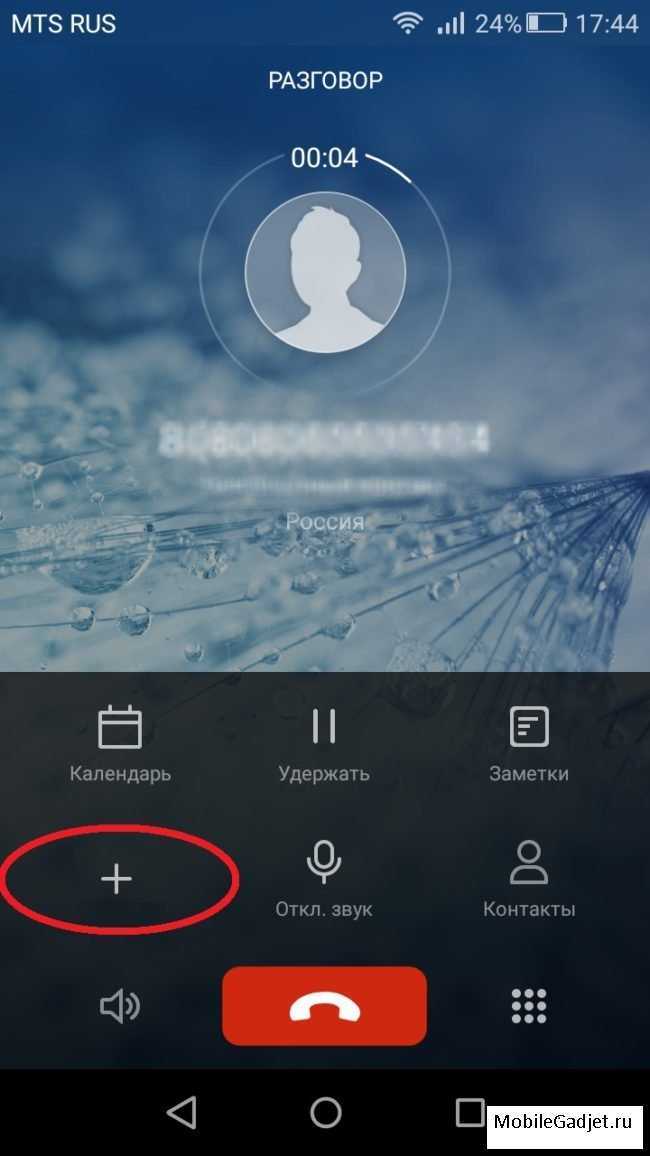
 Таким образом, запись телефонных разговоров для последующего использования — хорошая идея.
Таким образом, запись телефонных разговоров для последующего использования — хорошая идея. Однако во многих странах для записи звонков необходимо согласие всех участников.
Однако во многих странах для записи звонков необходимо согласие всех участников. Для Android ниже 9 вы можете использовать некоторые из лучших приложений для записи звонков для Android, которые помогают записывать ваши телефонные звонки.
Для Android ниже 9 вы можете использовать некоторые из лучших приложений для записи звонков для Android, которые помогают записывать ваши телефонные звонки.


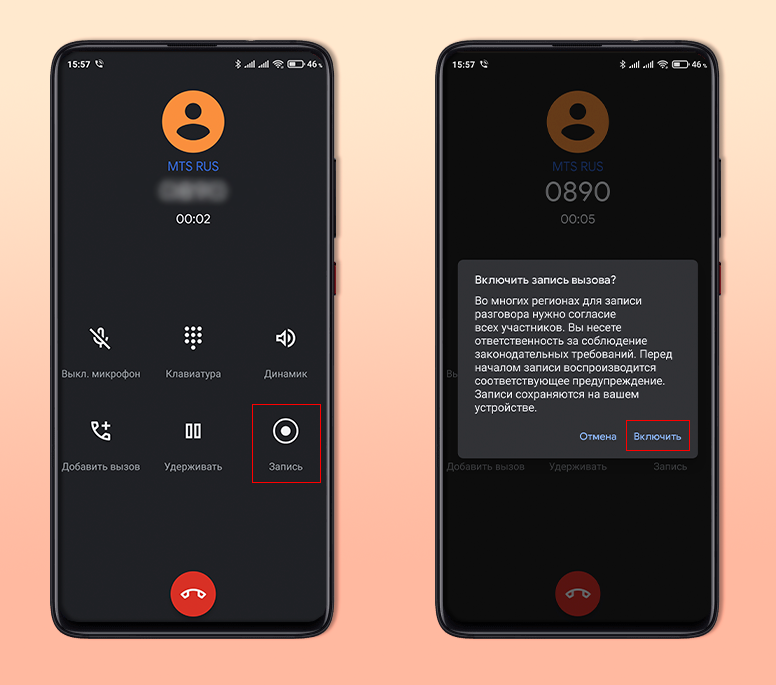
 Автоматически сгенерированный голос сообщит вам обоим, что разговор записывается.
Автоматически сгенерированный голос сообщит вам обоим, что разговор записывается.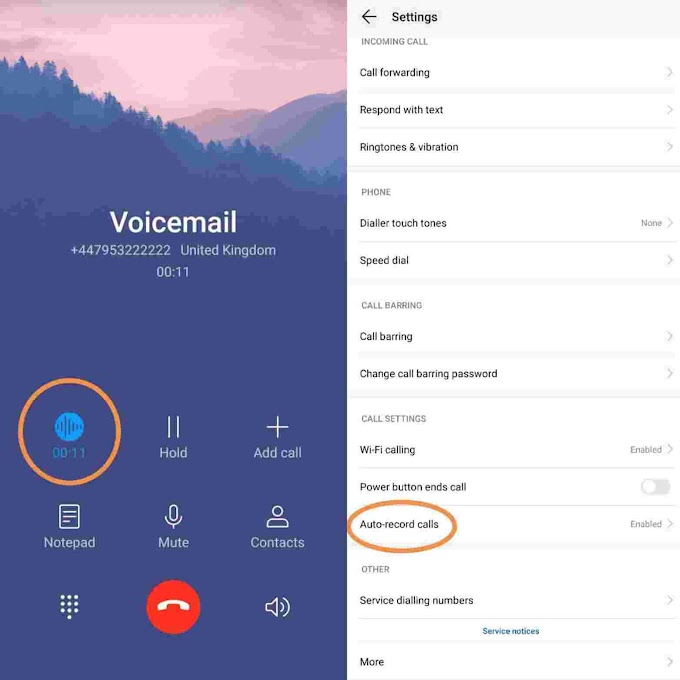
Ваш комментарий будет первым